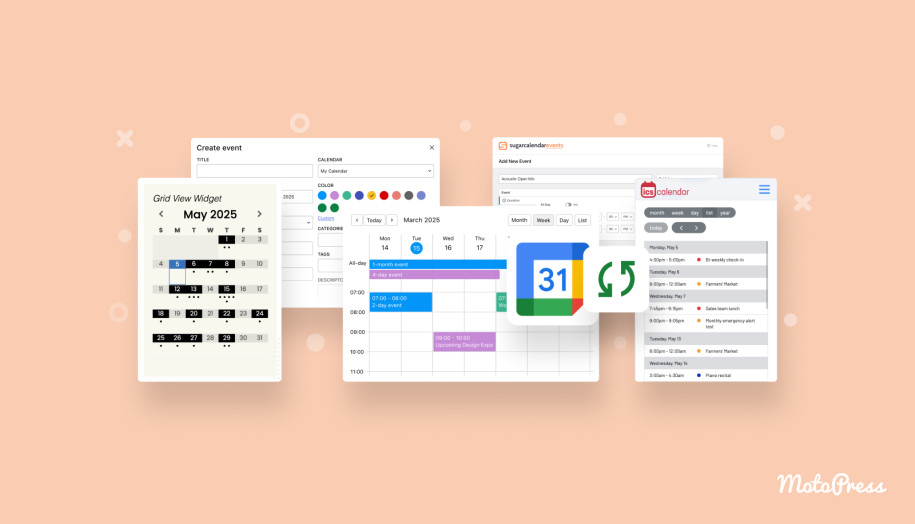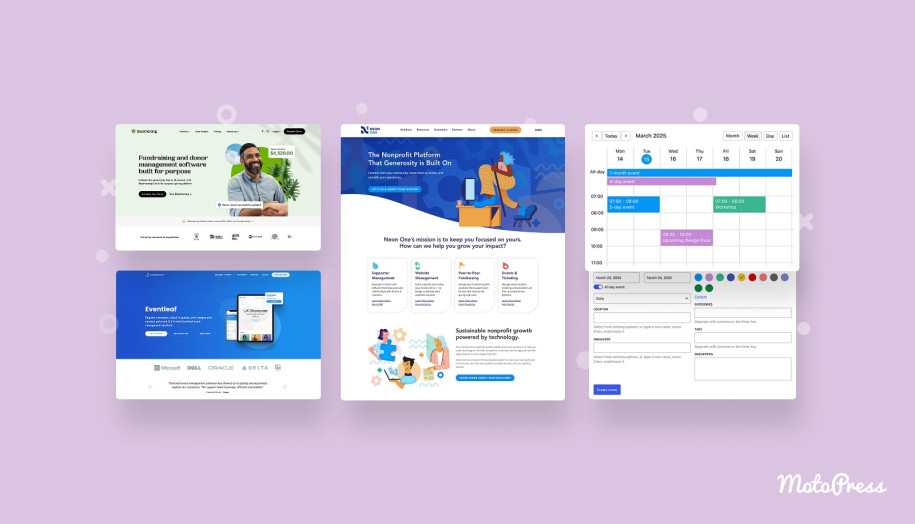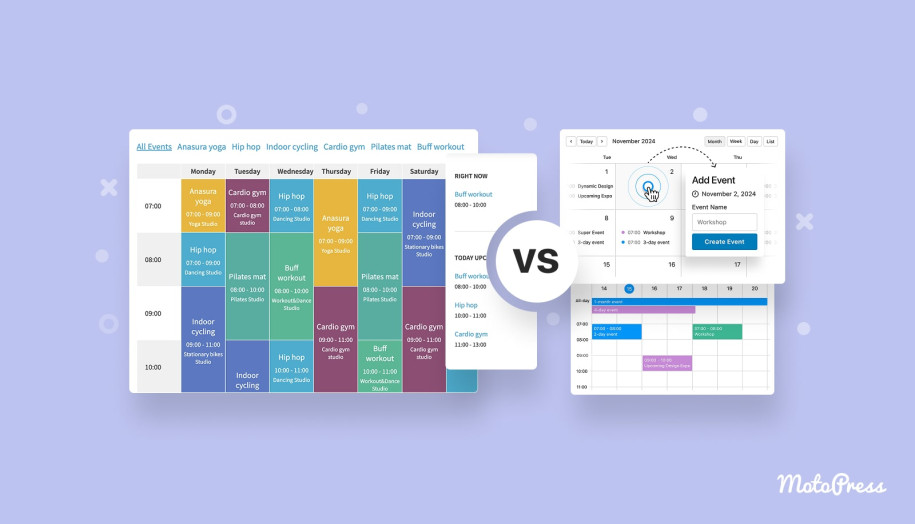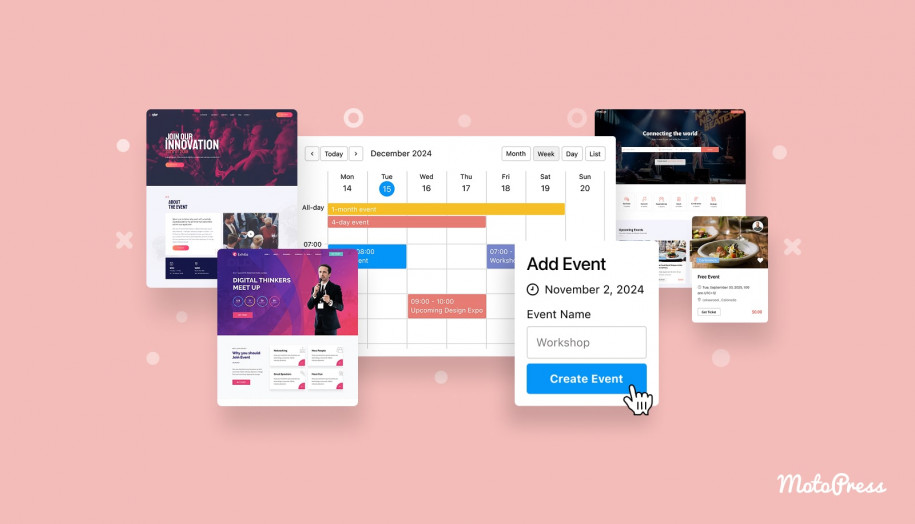이벤트 캘린더 WordPress 블록을 추가하는 방법은 무엇입니까? Gutenberg 튜토리얼
게시 됨: 2025-06-04목차
Google 캘린더를 사용하는 것처럼 느껴지는 이벤트를 추가하지만 WordPress? 우리는 당신에게 희소식이 있습니다 - 이것은 가능합니다! 이 자습서는 아마도 최고의 WordPress Calendar Schedule Plugin을 사용하여 정확하게 수행하는 방법을 설명합니다. 내가 왜 그렇게 확신합니까?
내가 사용할 플러그인은 Google 캘린더와 같은 인기있는 캘린더 앱을 준수하는 논리와 함께 이벤트를 추가하고 편집 할 수있는 완전히 시각적 인 인터페이스를 제공하기 위해 만들어졌습니다.
WordPress Calendar 대안과 달리 다른 이벤트가있는 무제한 일정을 구축 할 수 있습니다. 그리고 가장 중요한 것은 Gutenberg 시대를 위해 만들어졌으며 블록 편집기를위한 강력한 전용 이벤트 캘린더 블록을 제공합니다.
이벤트 캘린더 WordPress 블록 추가 및 사용자 정의에 대한 짧은 튜토리얼은 다음과 같습니다. 먼저 플러그인이 제공하는 내용을 살펴 보겠습니다.
- 최신 캘린더 레이아웃.
- 반복 이벤트.
- 시간별, 하루 종일 또는 여러 날 이벤트를 표시합니다.
- 캘린더 레이아웃 (WordPress 블록 또는 단축 코드)을 사용자 정의하는 방법을 선택하십시오.
- iCal을 통한 이벤트 가져 오기 및 내보내기.
- 같은 시간 슬롯에 대한 여러 이벤트를 예약하십시오.
- Google 캘린더와 같은 이벤트 추가 및 편집 (물론).
WordPress Calendar 플러그인 레지스터 무료 계정
필요한 WordPress 페이지에 이벤트와 일정을 추가하기 전에 일정을 구축하기 위해 어떤 옵션을 가지고 있는지 살펴 보겠습니다. 이를 위해 우리는 데모 페이지 캘린더로 작업하고 있습니다. 무료로 여기에 나만의 버전을 만들어보십시오. 탐색하기 위해!
1 단계 - 캘린더 및 이벤트 추가
이벤트는 WordPress 캘린더 내부에서만 작동 할 수 있으므로 첫 번째 단계는 캘린더를 추가하는 것입니다.
+ 아이콘을 눌러 달력을 추가하고 이름을 지정하십시오. 이것은 당신에게만 보일 것입니다.
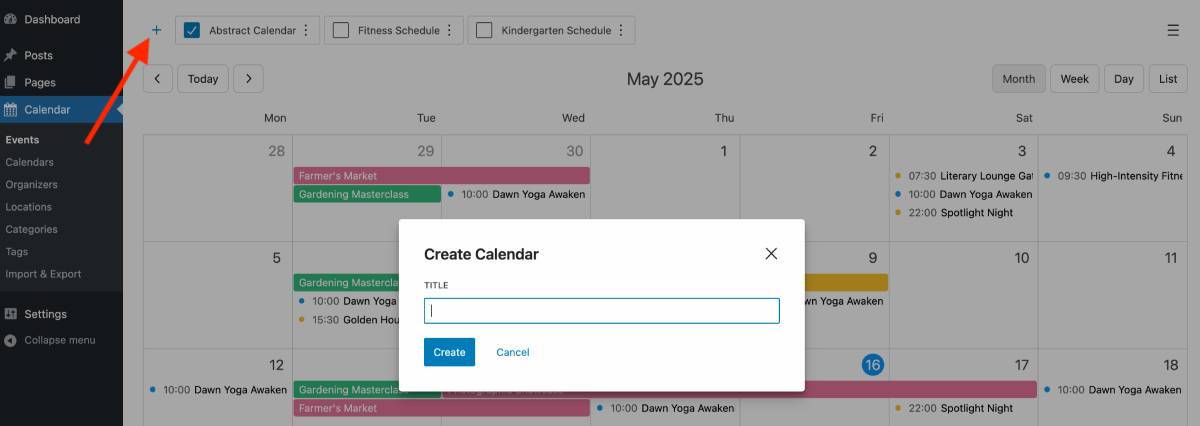
비즈니스에 필요한만큼 캘린더를 추가하십시오!
여러 캘린더가 있으면 필요한 캘린더 옆에있는 상자를 선택하십시오. 캘린더보기에 나타납니다. 모든 달력에서 이벤트를 한 번에 보려면 모두 진드기를 표시하십시오!
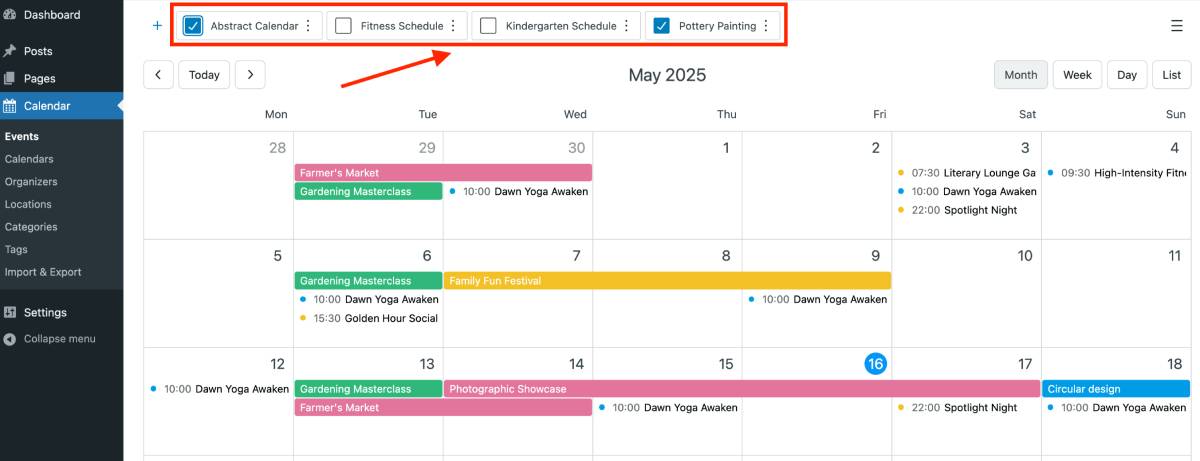
새로운 이벤트 캘린더에서는 선호하는보기 (월, 주, 일 또는 목록)를 선택하여 시작하십시오. 예를 들어, 축제와 같은 여러 날 이벤트를 추가하는 경우 월 또는 주 뷰는 더 명확한 개요를 제공합니다.
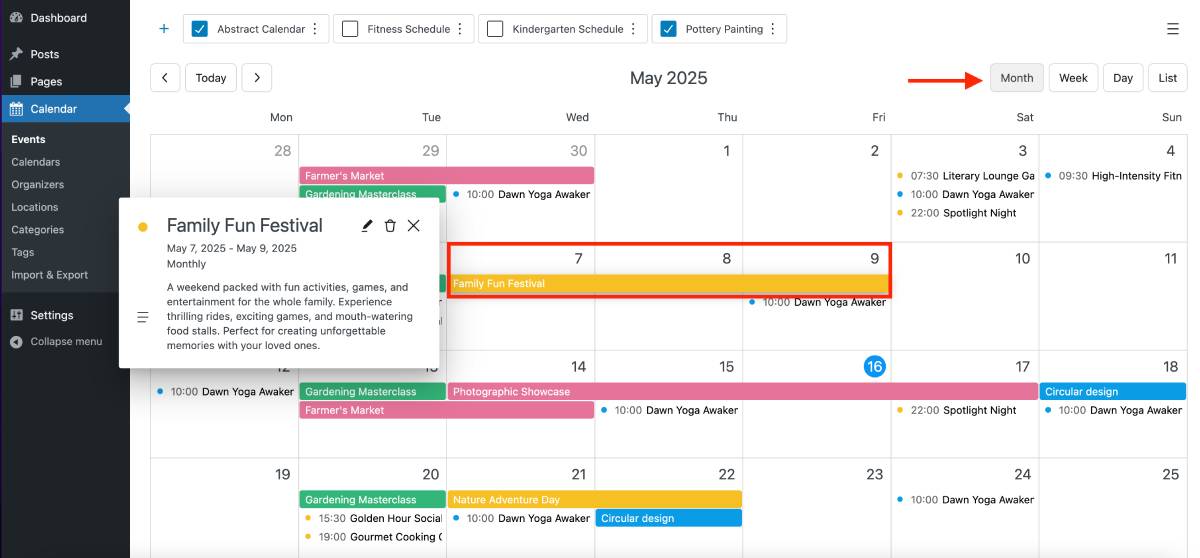
주간 학교 일정을 만들고 있다면 Day View는 특정 시간 슬롯에 수업을 추가하는 데 이상적입니다.
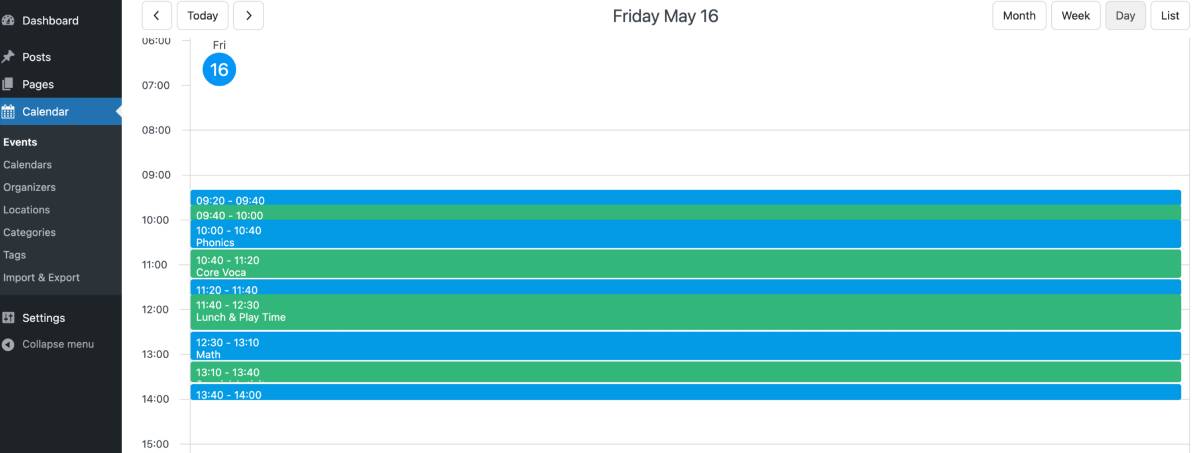
이벤트 시간을 추가하면 필요한 캘린더보기에서 간단한 드래그 앤 드롭으로 수행 할 수 있습니다.
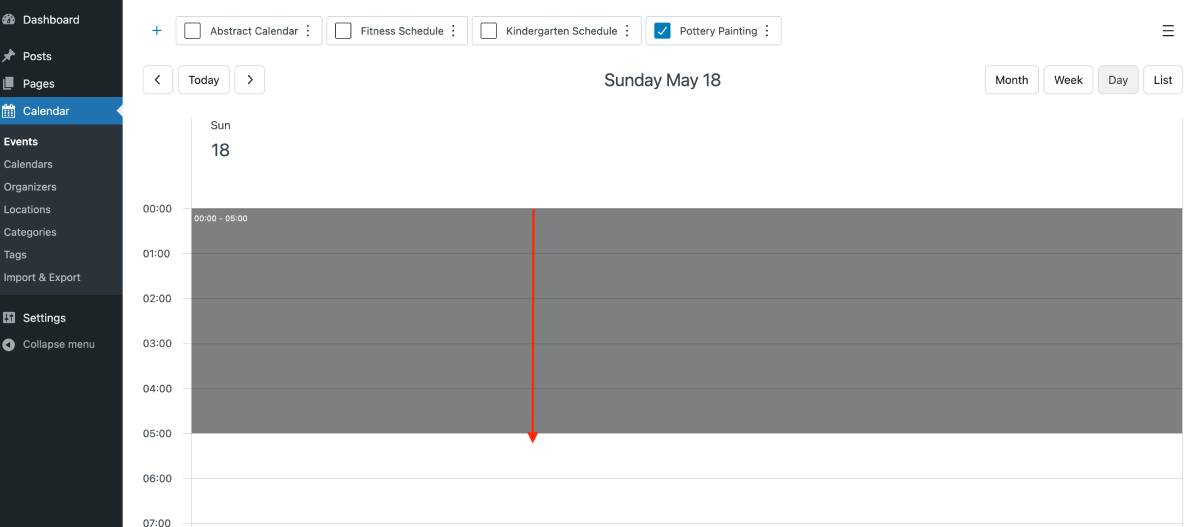
드래그 앤 드롭에서 타임 슬롯을 선택하면 팝업이 나타납니다. 한 번의 이벤트 이름을 입력하거나 반복 이벤트 (월요일과 목요일에 지리와 같은)에 추가 시간을 추가하십시오.
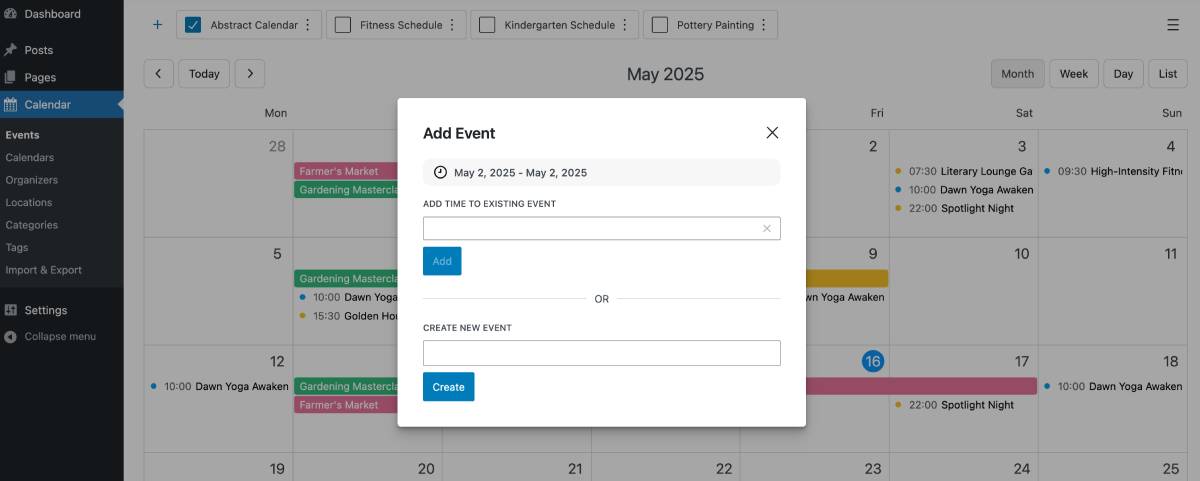
이벤트를 발표 할 수있는 많은 옵션이 있습니다.
- 캘린더에 차이를 만들려면 색상을 선택하십시오.
- 필요한 경우 시간을 사용자 정의하십시오. 예를 들어, 반복적 인 이벤트로 표시하십시오.
- 링크, 굵은 텍스트 또는 기타 형식으로 자세한 이벤트 설명을 추가하여 정보를 돋보이게합니다.
- 이벤트 비즈니스와 관련된 WP 분류법 추가 : 태그, 카테고리, 위치 및 주최자.
반복 이벤트 : 여기에서는 모든 시나리오 - 일일 반복, 특정 요일에 매달/연간 규칙을 적용하거나 정확한 시간에 반복을 종료하기 위해 규칙을 적용 할 수 있습니다.

예를 들어, 매주 화요일 이벤트 캘린더에서 6 주간의 사진 코스를 선보이고 자동으로 제거하고 싶습니다. 아래와 빙고와 같은 몇 가지 설정!
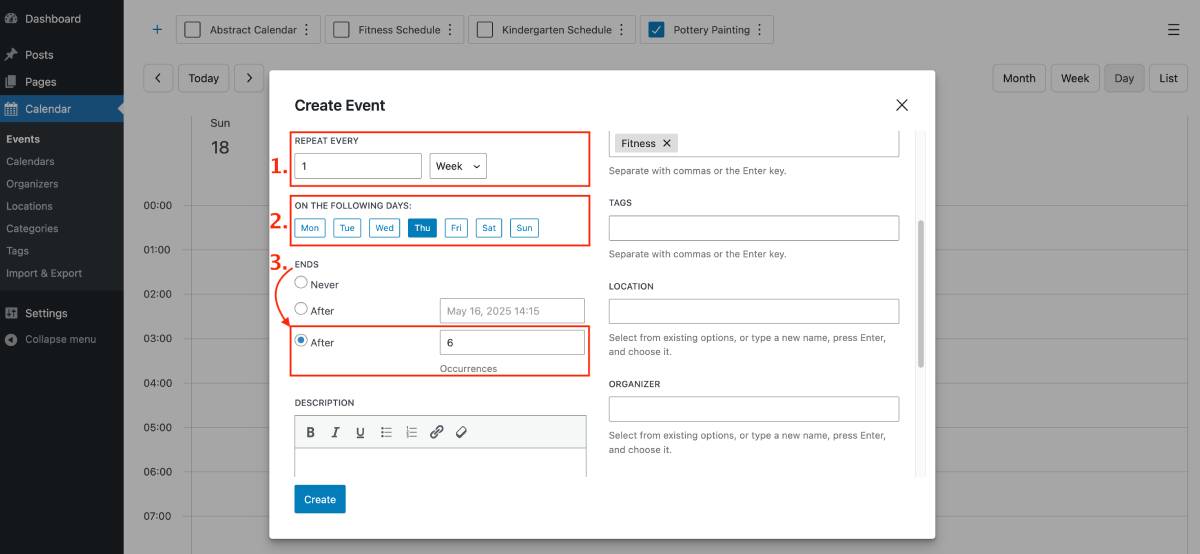
주최자 및 카테고리와 같은 분류는 전용 메뉴 나 캘린더의 빠른 메뉴를 통해 쉽게 삭제하고 편집 할 수 있습니다> 햄버거 아이콘을 클릭하십시오.
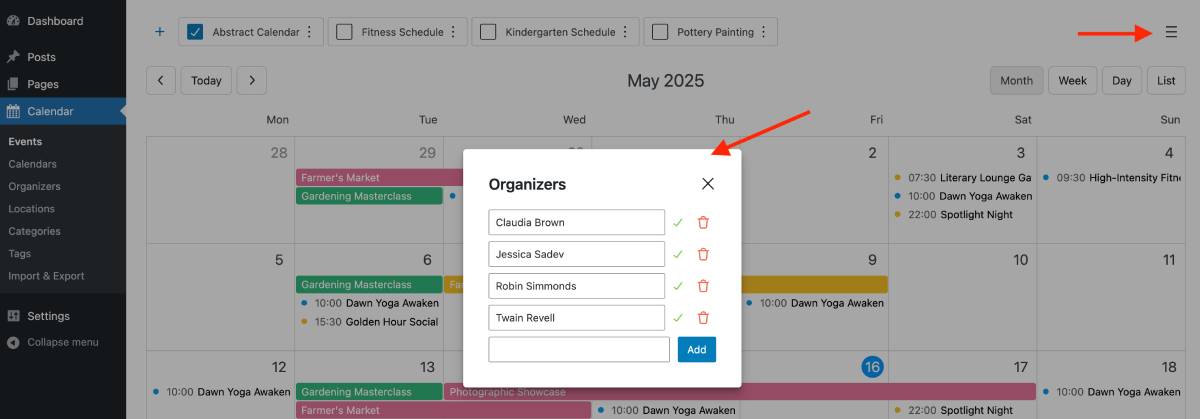
실수를 했습니까? 이 이벤트 캘린더 WordPress 플러그인을 사용하여 언제든지 이벤트를 업데이트 할 수 있습니다. 한 번에 특정 또는 전부에 관계없이 (이벤트 삭제에도 적용됩니다. 여기에서 많은 유연성을 얻을 수 있습니다!).

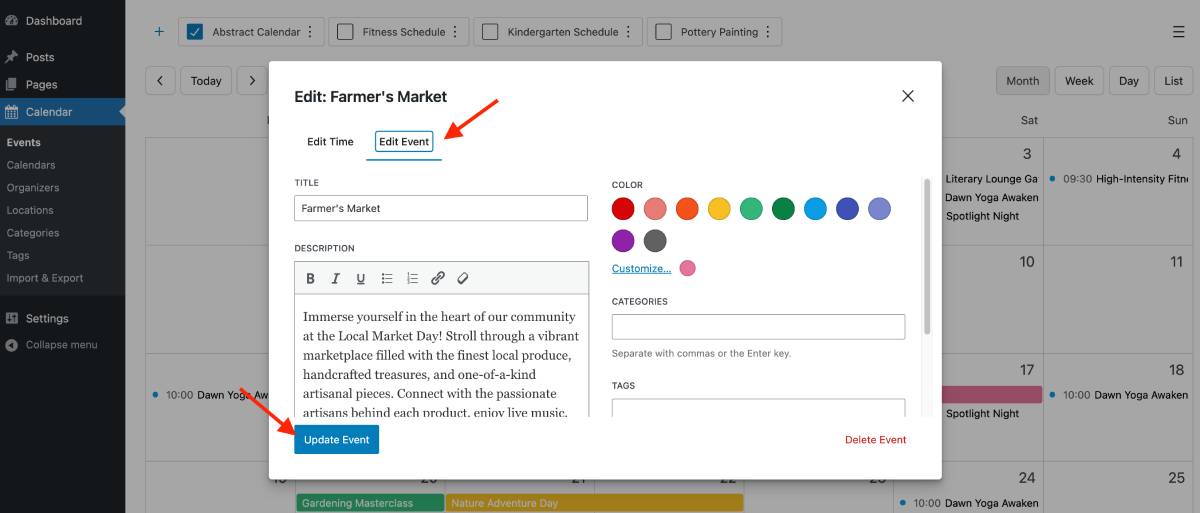
한 화면에서 전체 일정을 구축했다고 믿을 수 있습니까? WordPress의 완전히 시각적 이벤트 일정이 여기에 있습니다.
수입 또는 수출 이벤트
Google 캘린더 또는 기타 WordPress 이벤트 캘린더 플러그인 어딘가에 있기 때문에 모든 이벤트를 처음부터 만들고 싶지 않습니까?
문제가되지 않으므로 Events Calendar 플러그인에서 전용 가져 오기 및 내보내기 기능을 사용하십시오. 캘린더, 카테고리 및 태그를 지정하여 가져온 이벤트를 추가 할 수 있습니다.
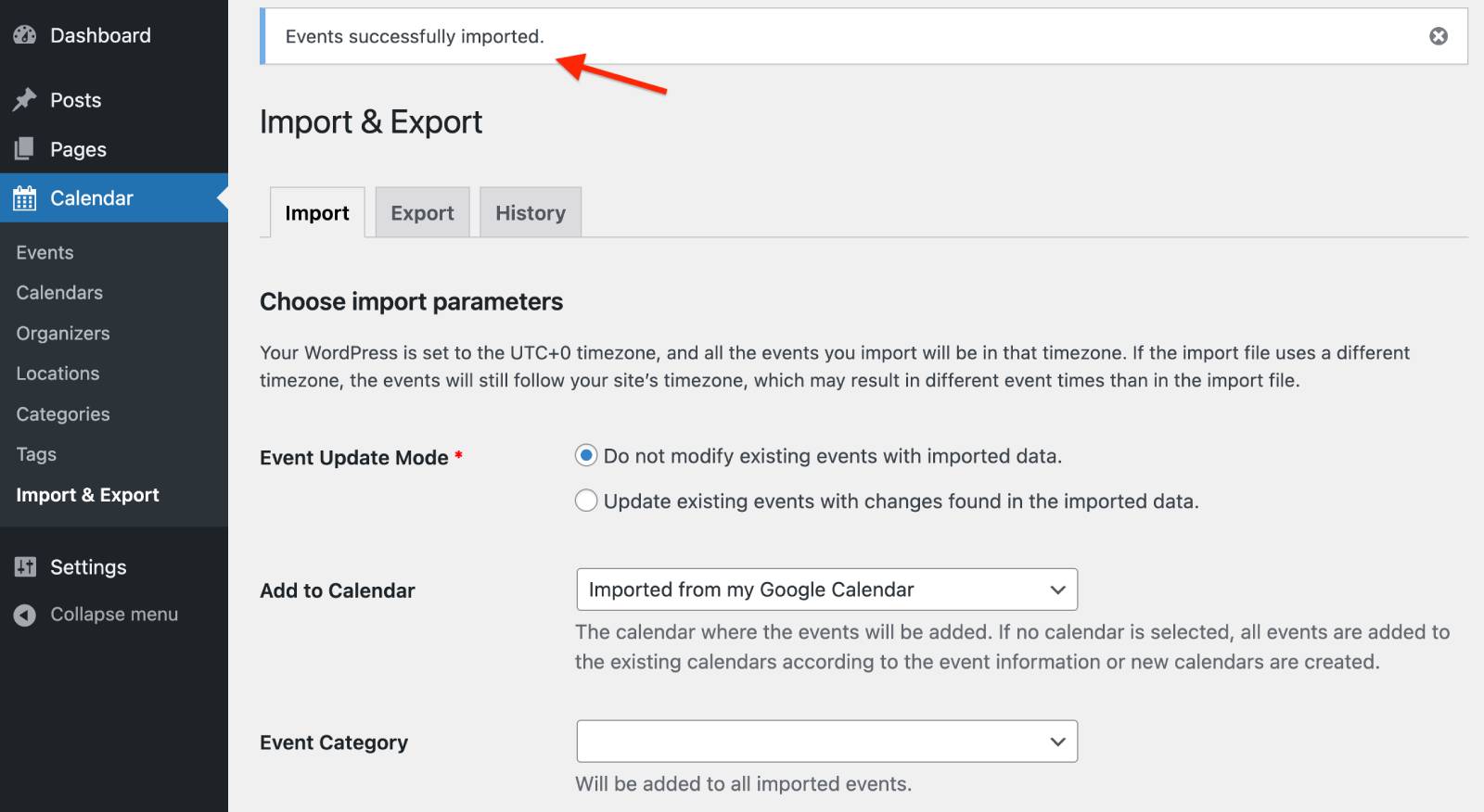
문제를 피하기 위해 기존 이벤트를 그대로 두는지 여부를 선택하거나 가져온 데이터의 변경 사항으로 업데이트 할 수 있습니다.
마찬가지로 Motopress Events Calendar 플러그인으로 캘린더를 구축 한 경우 내보내기 메뉴를 사용하여 이벤트를 외부 캘린더로 쉽게 전송할 수 있습니다.
WordPress의 캘린더 및 이벤트 편집은 초안과 협력하고 있습니다. 캘린더는 특정 단축 코드 또는 블록이 포함 된 페이지가 게시 될 때만 공개됩니다 (사이트에서 볼 수 있음). 그렇다면 그 블록이나 단축 코드를 추가하는 방법은 무엇입니까?
이 질문에 답하기 위해 다음 단계로 넘어 갑시다.
2 단계 - WordPress에 일정을 추가합니다
이제 가장 흥미로운 부분입니다! 당신이 만든 이벤트 일정을 사이트에서 볼 수있는 방법은 무엇입니까?
1. 블록 편집기 (Gutenberg)에서
이것은 WordPress 이벤트 캘린더 WordPress 플러그인에 대한 Gutenberg 튜토리얼이므로 Gutenberg의 페이지에 캘린더를 추가하여 시작하겠습니다.
우선, 이벤트 캘린더 블록을 페이지로 끌어다 놓습니다.
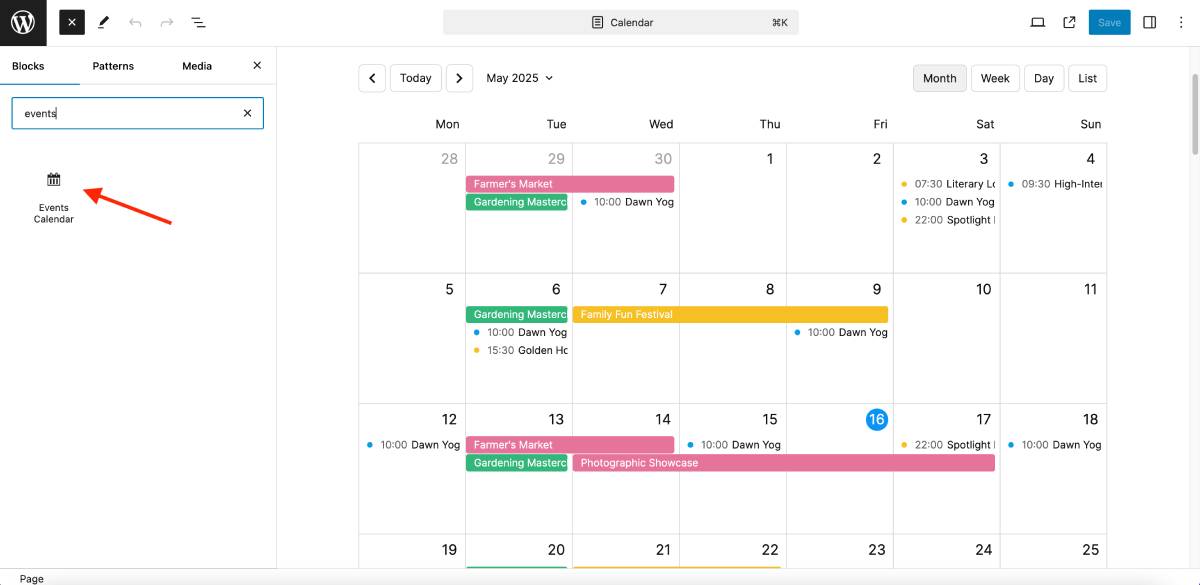
그런 다음 블록 설정을 열어 레이아웃을 사용자 정의하십시오. 몇 가지 주요 사항은 다음과 같습니다.
- 이벤트를 표시 할 캘린더를 선택하십시오.
- 기본보기 (월, 주, 일, 목록)를 선택하십시오. 웹 사이트 방문자는 사이트의 프론트 엔드 쪽에서 웹 사이트를 전환 할 수 있습니다.
- 기간 ( '그리드 시간 간격')을 선택하여 시간표를 표시 해야하는 시간을 선택하십시오.
- 당신이 운영하는 날만 보여주십시오 - 나머지는 숨기십시오.
- 하루가 시작되고 끝나면 선택하십시오.
- 필요한 경우 캘린더에 특별히 적용되는 사용자 정의 CSS를 추가하십시오.
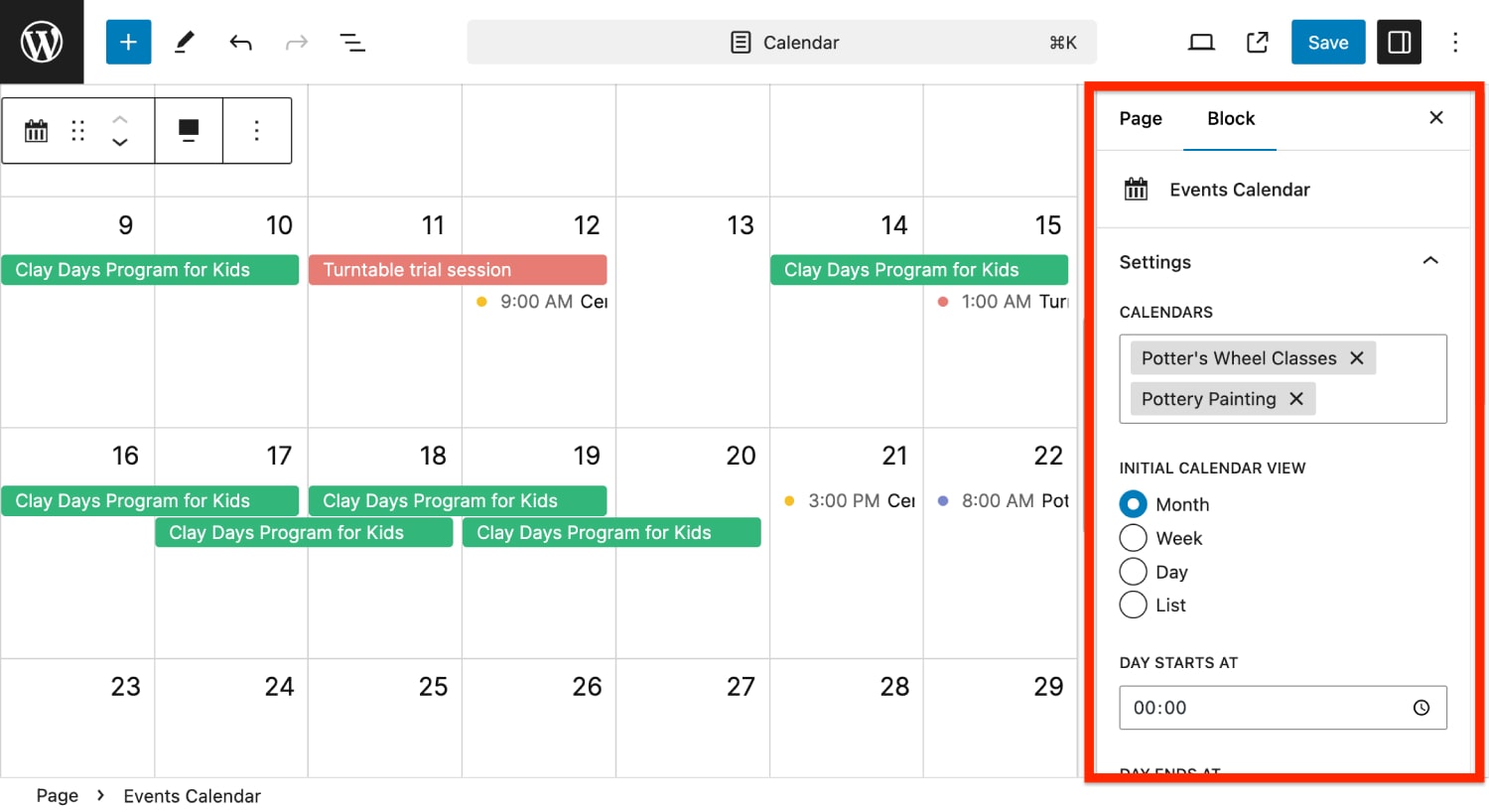
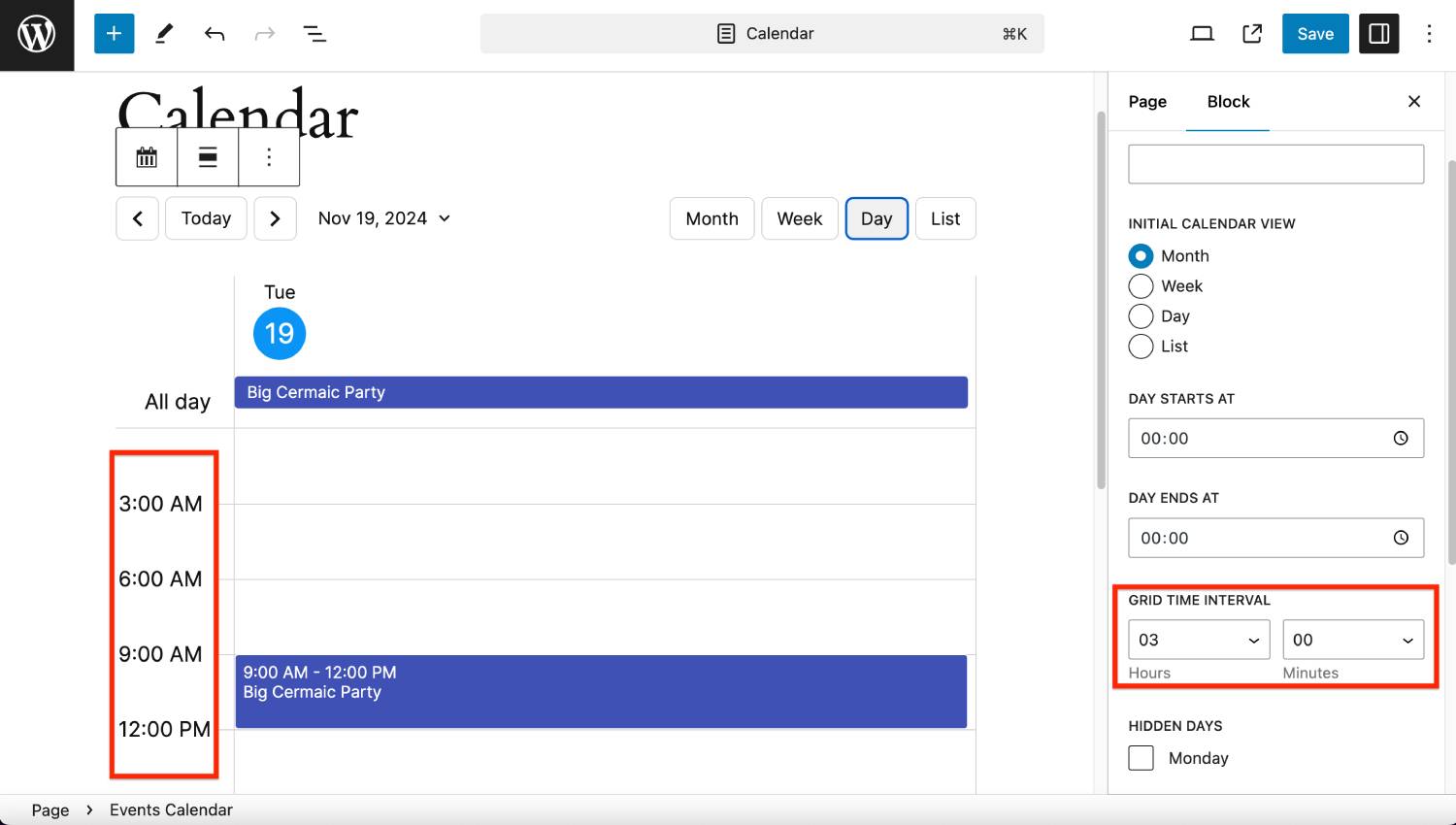
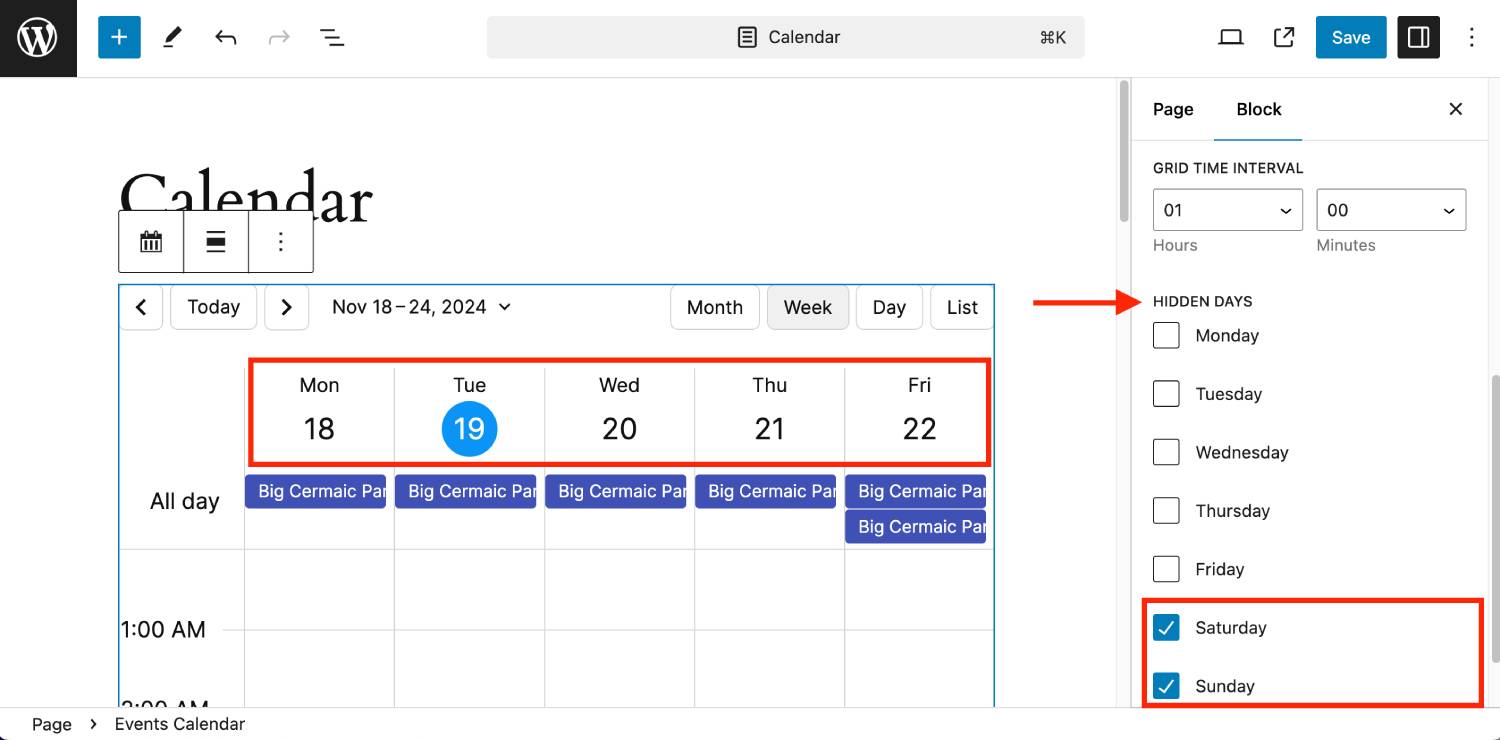
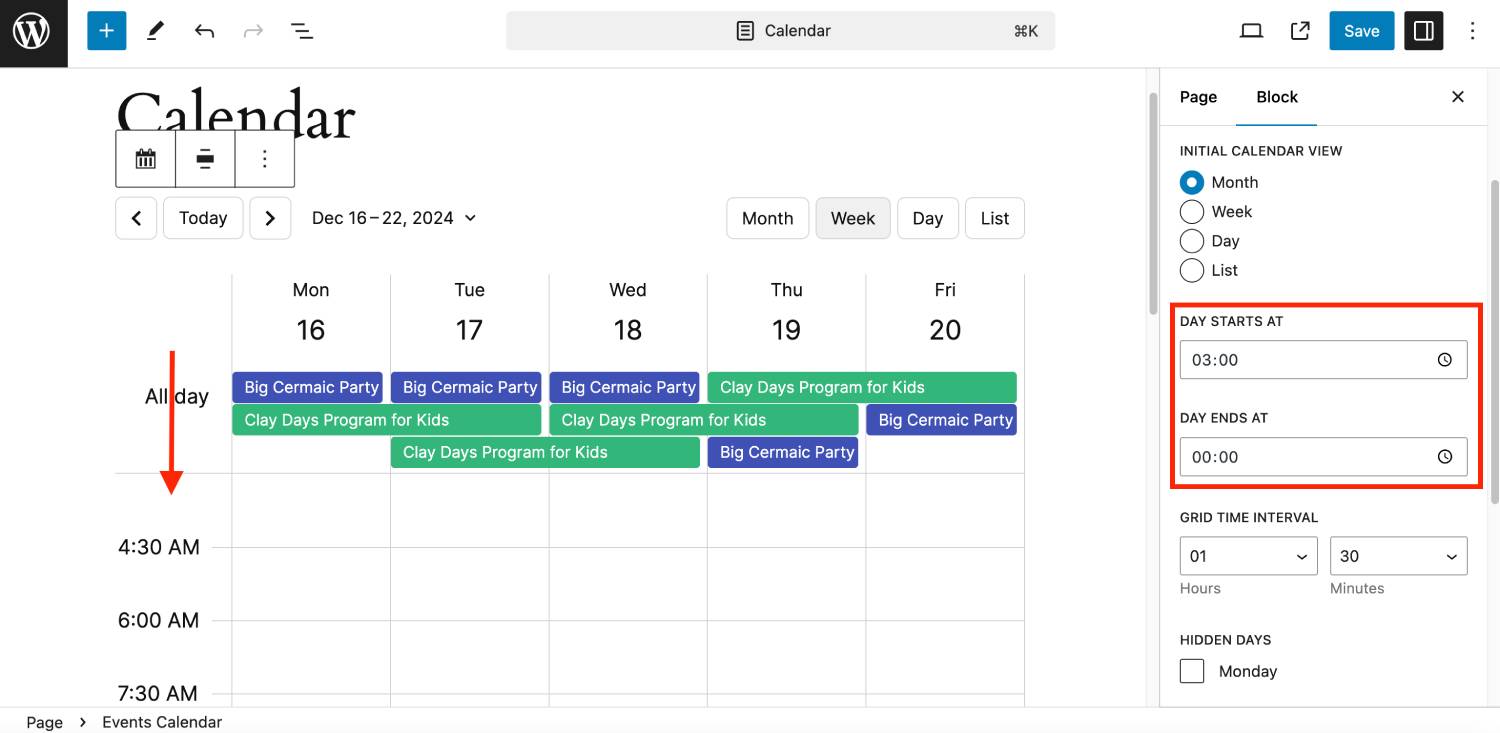
또한 컨테이너 설정을 사용하여 블록을 클릭하고 캘린더 컨테이너의 너비를 사용자 정의 할 수 있습니다. 
블록 편집기에는 멋진 미리 만들어진 블록 패턴이 많이 있기 때문에 일정에 맞는 세련된 배경과 레이아웃을 쉽게 선택할 수 있습니다.
우리가 좋아하는 WordPress 블록 테마를 발견하십시오.
2. 단축 코드
WP 전통 주의자들에게는 이벤트 캘린더 쇼트 코드가 존재하며 걱정할 필요가 없습니다.
보다 사용자 친화적 인 이벤트 캘린더 플러그인에는 내장 단축 코드 빌더가 제공됩니다.
이벤트 메뉴에서 찾기> 햄버거 메뉴 아이콘을 클릭하고 '바로 코드'찾기를 클릭하고 클릭하십시오.
캘린더, 시간 범위, 그리드 간격 및 표시 일을 선택 해야하는 단축 코드를 만들기 위해 사용하기 쉬운 메뉴가 제공됩니다.
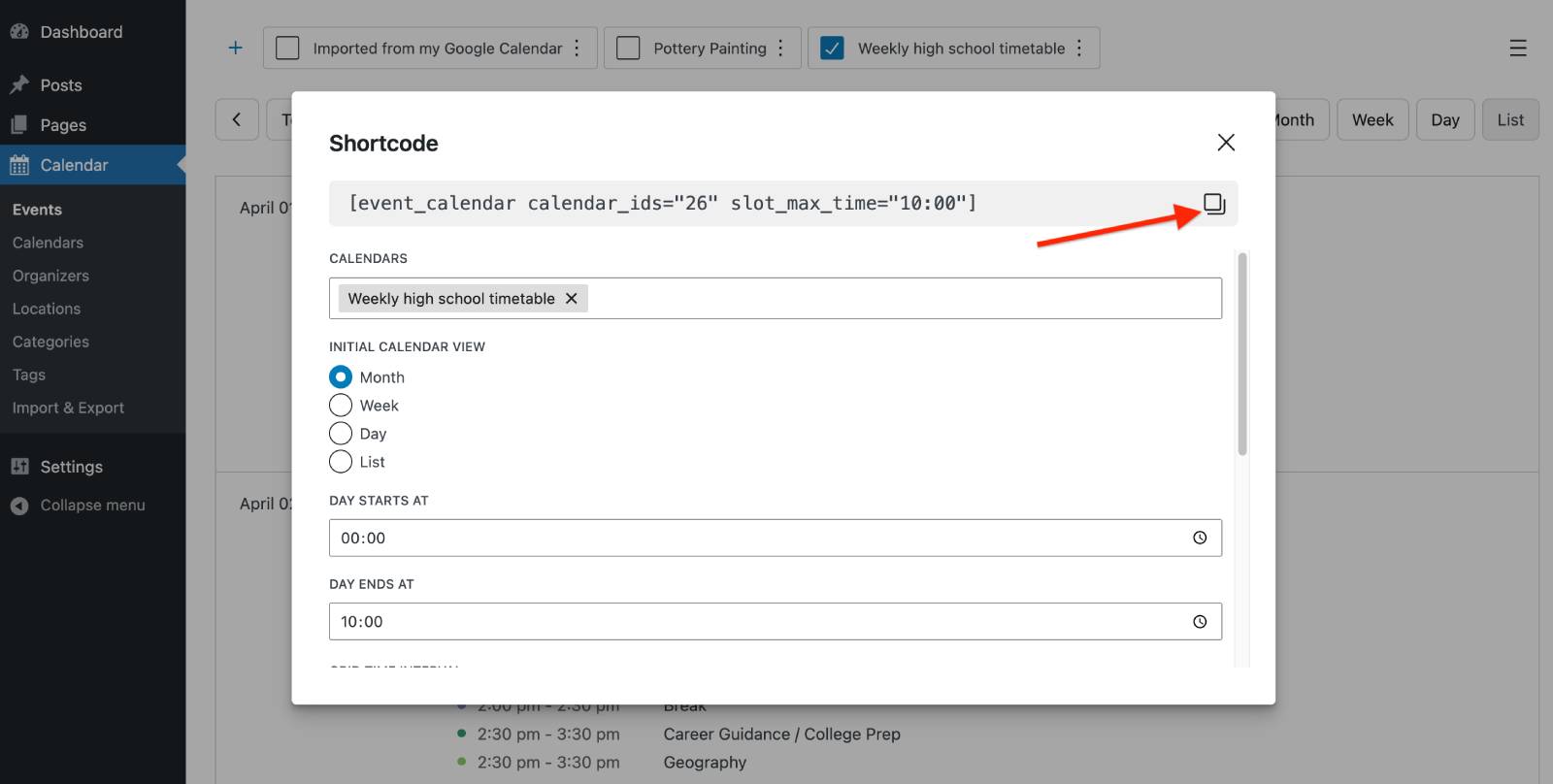
실제로, 위에서 설명한 블록에 대해 본 것과 동일한 설정!
준비가되면 단축 코드를 복사하여 캘린더가 나타나는 페이지에 붙여 넣습니다.
클래식 편집기에서 직접 붙여 넣으십시오. 블록 편집기에서 바로가 코드 블록을 먼저 추가 한 다음 붙여 넣습니다.
이벤트 캘린더 WordPress 블록에서 변경 사항을 미리보고 저장하는 것을 잊지 마십시오!
이벤트 캘린더 WordPress 플러그인을 사용하는 가장 쉬운 방법
Gutenberg에서 블록 및 단축 코드 (단축 코드 빌더 포함)로 완벽하게 작동하는 WordPress 용 간단하면서도 강력한 이벤트 캘린더 플러그인이 필요한 경우 Motopress의 이벤트 캘린더 WordPress 플러그인이 있습니다.
주요 이점은 무엇입니까? 그것은 당신에게 생산적이고 행복하며 비즈니스에 적합한 유연한 일정을 구축 할 수있는 모든 도구를 제공합니다.
WordPress Calendar 플러그인 레지스터 무료 계정